Wie Behebt Man den Fehler Boot Device Missing or Boot Failed?
Fehler mit fehlendem Boot-Gerät: Anleitung zur schnellen Rettung
Versuchen Sie zuerst die schnellen Lösungen, bevor Sie zu den in diesem Artikel beschriebenen erweiterten Schritten zur Fehlerbehebung übergehen.
- Schnelllösung Nr. 1: Überprüfen Sie, ob Ihre SSD/HDD im BIOS/UEFI aufgelistet ist - ist dies nicht der Fall, liegt das Problem an der Hardware oder einem losen Kabel, nicht an Windows.
- Schnelle Lösung #2: Eine falsche Bootreihenfolge ist eine häufige Ursache und lässt sich leicht beheben. Verschieben Sie in den BIOS-Einstellungen "Windows Boot Manager" (oder den Namen Ihres Laufwerks) an den Anfang der Startliste, speichern Sie und starten Sie neu.
- Schnelllösung #3: Stecken Sie den SATA/NVMe-Anschluss wieder ein oder tauschen Sie ihn aus - ein einziger loser Anschluss reicht aus, um ein völlig gesundes Laufwerk verschwinden zu lassen.
Befolgen Sie Ratschlag Nr. 1, wenn Sie den Fehler "Boot-Gerät fehlt" mit diesen Schnellreparaturen beheben können, und Ratschlag Nr. 2, wenn keine der 7 im Artikel genannten Methoden bei Ihnen funktioniert.
- Tipp Nr. 1: Sichern Sie wichtige Dateien sofort nach dem ersten erfolgreichen Neustart - wiederkehrende Boot-Fehler sind oft ein Vorbote für ein komplettes Versagen des Laufwerks.
- Ratschlag #2: Das Laufwerk ist immer noch unsichtbar? Schalten Sie das Gerät aus und rufen Sie einen Datenrettungsdienst an; wiederholte Zyklen des Aus- und Einschaltens können ein wiederherstellbares Laufwerk zu einem hoffnungslosen Fall machen.
Ihr Laptop schaltet sich ein, aber anstelle von Windows erscheint ein blauer (oder schwarzer) Fehlerbildschirm, der Ihnen mitteilt, dass der Computer nicht gestartet werden kann.
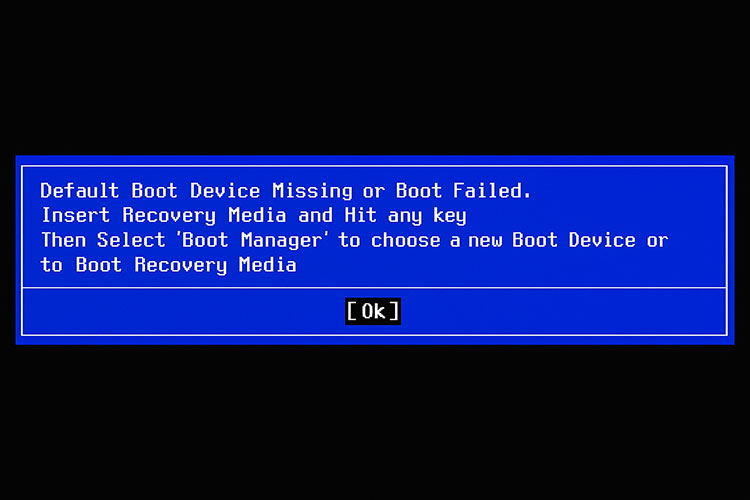
Der Wortlaut der Fehlermeldung kann von Marke zu Marke (Dell, Lenovo, HP, Sony, Acer usw.) variieren, aber der Grund ist immer derselbe: Die BIOS/UEFI-Firmware kann kein gültiges Laufwerk (in der Regel die interne HDD oder SSD) finden, von dem das Betriebssystem in den Speicher des Computers geladen werden kann.
In diesem Fall werden Sie Fehlermeldungen wie die folgende erhalten:
- Standard-Boot-Gerät fehlt oder Bootvorgang fehlgeschlagen
- Kein bootfähiges Gerät - bitte starten Sie das System neu
- Kein Boot-Gerät gefunden. Drücken Sie eine beliebige Taste, um das Gerät neu zu starten
- Boot-Fehler: Beenden Sie den Intel Boot Agent
- Bootmenü kann nicht gefunden werden
- Es wurde keine Boot-Disk gefunden
Die gute Nachricht ist: In den meisten Fällen können Sie diesen Fehler beheben und Ihren PC innerhalb von 15 Minuten neu starten!
In der folgenden Tabelle finden Sie Lösungen für den Boot-Fehler "Gerät nicht gefunden". Detaillierte Lösungen finden Sie später.
| Reparatur # | Lösung | Effektivität | Schwierigkeit | Zeit* |
| 1 | Prüfen Sie, ob das Laufwerk im BIOS/UEFI erkannt wird | ★★★ | Einfach | < 5 min |
| 2 | Setzen Sie die interne SSD/HDD zuerst in die Boot-Sequenz ein | ★★★ | Einfach | 5 min |
| 3 | Umschalten des Bootmodus (Legacy ↔ UEFI) zur Anpassung von MBR/GPT | ★★☆ | Medium | 10 min |
| 4 | SATA- oder NVMe-Kabel und Netzteil erneuern/ersetzen | ★★☆ | Medium | 15 min |
| 5 | Automatische Reparatur von einer Windows USB/DVD ausführen | ★★★ | Einfach | 15 min |
| 6 | MBR/BCD mit bootrec / fixmbr /fixboot /rebuildbcd neu erstellen | ★★☆ | Fortgeschrittene | 15 min |
*Typische Bearbeitungszeit; außer bei Reparaturen großer Dateien oder dem Austausch von Laufwerken.
Was ist die Ursache für den Fehler "Boot-Gerät fehlt"?
Stellen Sie sich den Boot-Pfad wie folgt vor: Firmware → Hardware → Betriebssystemdateien. Eine Unterbrechung irgendwo in dieser Kette löst die oben genannten Fehlermeldungen aus.
- Firmware-Fehlkonfiguration: Das BIOS kann einfach auf das falsche Gerät verweisen oder den falschen Partitionierungsmodus für das Laufwerk verwenden. So behaupten beispielsweise viele Benutzer im Dell-Community-Forum, die Meldung "Kein Boot-Gerät gefunden" behoben zu haben, indem sie die Festplatte an den Anfang der Liste setzten oder zu Legacy/UEFI wechselten.
- Physikalisches Laufwerk oder Verbindungsproblem: Ein loses NVMe-Modul, eine fehlende SSD (typischerweise nach einer Reparatur) oder ein defektes Kabel bedeutet, dass die Firmware nichts sieht, von dem sie booten kann.
- Beschädigte Boot-Datensätze oder Betriebssystemdateien: Der Datenträger ist vorhanden, aber sein Master Boot Record (MBR) oder die Bootkonfigurationsdaten sind beschädigt, was den Bootfehler verursacht. Microsoft empfiehlt, bootrec.exe oder Startup Repair von Windows RE auszuführen, um sie wiederherzustellen.
Wenn Sie feststellen, welche dieser drei Ebenen fehlerhaft ist, können Sie Zeit sparen, indem Sie direkt zur entsprechenden Lösung übergehen. Wenn Sie sich jedoch nicht sicher sind, ist es besser, die unten aufgeführten Methoden nacheinander auszuführen. Windows wird dann in Kürze wieder geladen.
Wie behebe ich den Fehler "Boot-Gerät fehlt"?
Vergewissern Sie sich zuerst, dass sich die Firmware Ihres PCs (BIOS/UEFI) an der richtigen Stelle befindet, um Windows zu starten.
Methode 1: Prüfen Sie, ob Ihr Laufwerk im BIOS/UEFI "sichtbar" ist
- Starten Sie Ihren PC neu und drücken Sie wiederholt F2, F10, F12, Entf oder Esc (je nach Hersteller), um das BIOS/UEFI-Setup aufzurufen.
Hinweis: Suchen Sie in Google nach "How to enter BIOS in {brand name}", um den richtigen Schlüssel für den Zugriff auf das BIOS/UEFI-Setup zu finden.
- Suchen Sie im Hauptmenü nach "Systeminformationen", "Speicher" oder "Erweitert": Sie sollten Ihre SSD oder HDD nach Name und Seriennummer aufgelistet sehen.
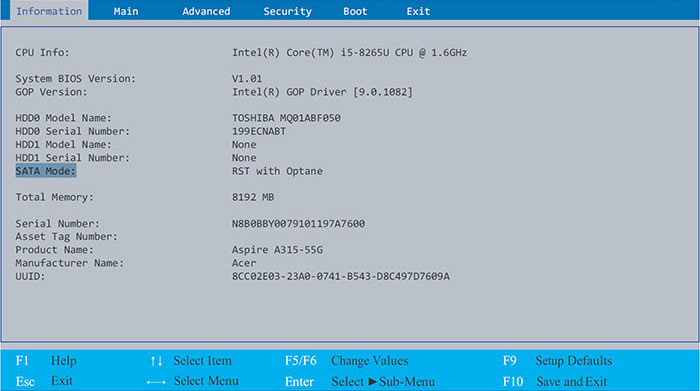
- Das Ergebnis:
- Sie sehen Ihr Laufwerk → Großartig! Gehen Sie weiter zu Lösung 2.
- Sie sehen es nicht → Der PC kann überhaupt nicht mit dem Laufwerk "sprechen". Speichern Sie Ihre Arbeit und fahren Sie mit Lösung #4 fort(Kabel & Verbindungen) .
Methode 2: Verschieben Sie Ihr Laufwerk an den Anfang der Boot-Sequenz
- Suchen Sie die Registerkarte "Boot" oder "Startup" im BIOS/UEFI-Setup.
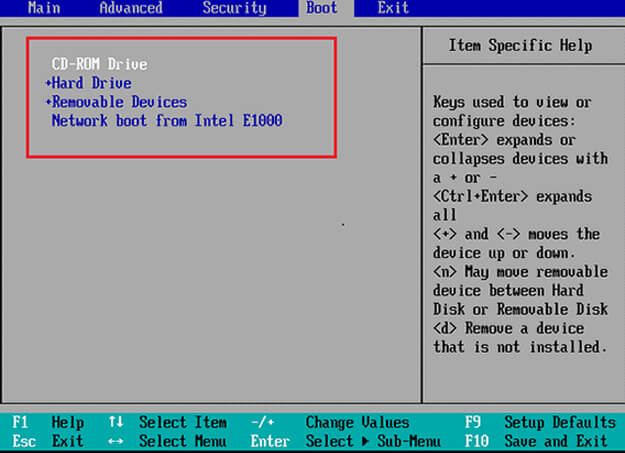
- Sie sehen eine Liste (mit z.B. "USB-Laufwerk", "Windows Boot Manager", "Netzwerk").
- Verwenden Sie die Schaltflächen auf dem Bildschirm, um "Windows Boot Manager" oder Ihr internes Laufwerk an den Anfang zu stellen.
- Drücken Sie F10 (oder Speichern & Beenden) und bestätigen Sie. Ihr PC wird neu gestartet.
Tipp: Wenn "Windows Boot Manager" keine Option ist, suchen Sie stattdessen nach dem Namen Ihrer SSD/HDD.
Methode 3: Passen Sie den "Bootmodus" an Ihr Laufwerk an
Neuere PCs verwenden UEFI mit GPT-Laufwerken, während ältere PCs legacy/CSM mit MBR-Laufwerken verwenden. Eine Nichtübereinstimmung bedeutet, dass die Firmware nicht an Windows weitergegeben werden kann.
- Auf der gleichen Registerkarte Boot finden Sie die Einstellung "Bootmodus", "CSM" oder "UEFI/Legacy".
- Wählen Sie:
- UEFI, wenn Ihr Laufwerk unter Windows 8 oder höher eingerichtet wurde (GPT).
- Legacy (manchmal auch CSM/BIOS genannt), wenn das Laufwerk älter ist oder Sie Windows 7 (MBR) installiert haben.
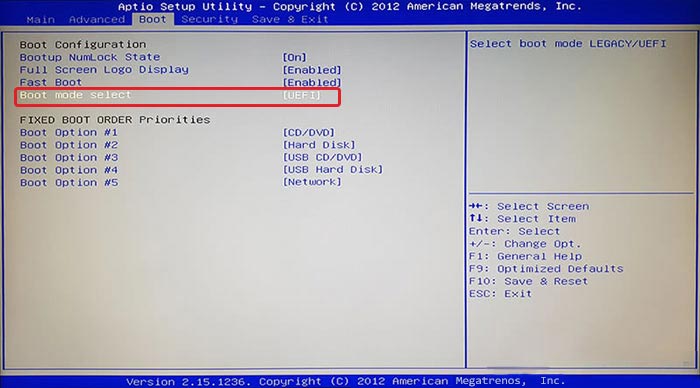
Speichern Sie die Änderungen (F10) und starten Sie neu.
Hinweis: Wenn Sie sich nicht sicher sind, ob Ihr Laufwerk MBR oder GPT verwendet, ist UEFI auf moderner Hardware die sichere Wahl. Wenn Windows immer noch nicht startet, müssen Sie möglicherweise MBR in GPT oder konvertierenumgekehrt .
Methode 4: Überprüfen Sie Kabel und physische Verbindungen
Selbst perfekte Einstellungen helfen Ihnen nicht, wenn Ihr Laufwerk lose oder nicht angeschlossen ist. Erfahren Sie hier, wie Sie sicher nach losen/fehlerhaften Verbindungen suchen können.
- Schalten Sie Ihren PC (Desktop oder Laptop) aus und ziehen Sie den Netzstecker.
- Erden Sie sich (berühren Sie ein metallisches Tischbein), um statische Schäden zu vermeiden.
- Öffnen Sie das Gehäuse (entfernen Sie die Bodenplatte bei Laptops, die Seitenabdeckung bei Desktops).
- Suchen Sie nach Ihrem Laufwerk:
- 2,5″ SSD/HDD → zwei Kabel: ein schlankes Datenkabel (SATA) und ein breiteres Stromkabel.
- M.2/NVMe SSD → ein Einplatinenmodul, das in die Hauptplatine geschraubt wird.
- Stellen Sie jede Verbindung erneut her:
- SATA-Laufwerk: Ziehen Sie beide Kabel ab und stecken Sie sie dann wieder fest ein, bis Sie ein leises Klicken hören.
- M.2 SSD: Entfernen Sie die Schraube, ziehen Sie sie in einem leichten Winkel heraus, schieben Sie sie wieder hinein und schrauben Sie sie wieder fest.
- Bauen Sie das Gerät wieder zusammen, schließen Sie es wieder an und schalten Sie Ihren PC ein.
- Gehen Sie erneut ins BIOS/UEFI (wie in Lösung 1) und sehen Sie nach, ob das Laufwerk wieder erscheint.
Ist Ihr Boot-Gerät immer noch nicht vorhanden? Möglicherweise ist das Laufwerk selbst defekt.
Methode 5: Verwenden Sie Windows-Installationsmedien für die Reparatur
Wenn das BIOS Ihr Laufwerk erkennt, Windows aber trotzdem nicht startet, weil der Bootvorgang fehlgeschlagen ist, können die integrierte Startup-Reparatur und die Befehlszeilen-Tools den Bootloader wiederherstellen.
5.1 Erstellen Sie eine Windows USB/DVD (falls Sie dies noch nicht getan haben)
- Laden Sie das Media Creation Tool von Microsoft auf jeden funktionierenden PC herunter.
- Starten Sie es und wählen Sie "Installationsmedium erstellen".
- Wählen Sie ein USB-Laufwerk (8 GB+) oder eine DVD.
- Warten Sie, bis der Vorgang abgeschlossen ist, und schließen Sie dann die USB/DVD an Ihren PC an.
5.2 Führen Sie die automatische "Reparatur" von der DVD/USB durch
- Booten Sie von Ihrer USB/DVD: Starten Sie neu und drücken Sie wiederholt F12, Esc oder die Boot-Menü-Taste auf Ihrem PC und wählen Sie dann das Laufwerk.
- Wenn Sie den Windows-Einrichtungsbildschirm sehen ("Sprache auswählen..."), klicken Sie auf Weiter.
- Klicken Sie auf "Ihren Computer reparieren" (unten links).
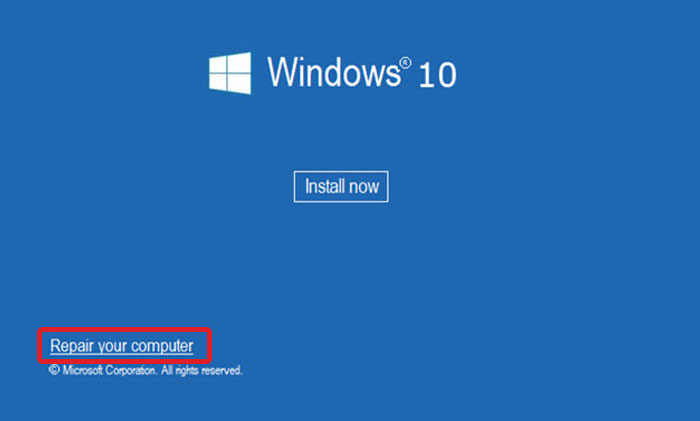
- Wählen Sie "Fehlerbehebung" → "Erweiterte Optionen" → "Startup-Reparatur".
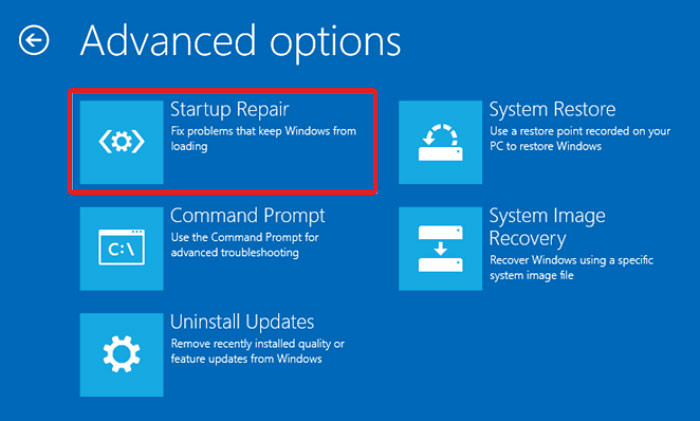
- Lassen Sie das Programm scannen und Korrekturen vornehmen. Sobald der Vorgang abgeschlossen ist, starten Sie das System normal neu - Windows sollte geladen werden.
Hinweis: Sie müssen Windows nicht zuerst eingeben; diese Reparatur wird direkt vom Installationsmedium aus durchgeführt.
5.3 Fortgeschrittene: Abhilfe über die Eingabeaufforderung
- Booten Sie von der USB/DVD wie oben beschrieben.
- Klicken Sie auf Computer reparieren → Fehlersuche → Eingabeaufforderung.
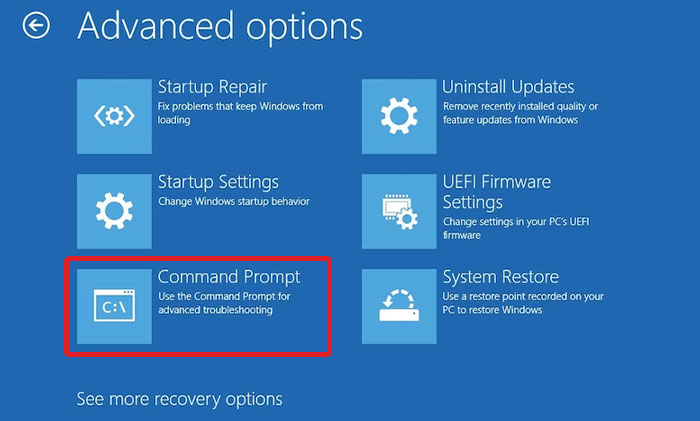
- Geben Sie die folgenden Befehle in die Eingabeaufforderung ein und drücken Sie nach jedem Befehl die Eingabetaste:
bootrec /fixmbr
bootrec /fixboot
bootrec /scanos
bootrec /rebuildbcd
chkdsk C: /r
sfc /scannow /offbootdir=C:\ /offwindir=C:\Windows
bcdboot C:\Windows /s C:
- Nachdem alle Befehle abgearbeitet wurden, geben Sie exit ein und starten Sie ohne USB/DVD neu.
Was diese Befehle bewirken:
- /fixmbr repariert den Master Boot Record
- /fixboot schreibt einen neuen Bootsektor
- /scanos & /rebuildbcd bauen die Boot-Konfigurationsdaten neu auf
- chkdsk /r überprüft den Status des Laufwerks
- sfc /scannow repariert Windows-Dateien
- bcdboot stellt wichtige Bootdateien wieder her
Wenn Windows immer noch nicht startet, ist das Problem des Bootfehlers mit ziemlicher Sicherheit auf die Hardware zurückzuführen.
Methode 6: Wenn das Laufwerk selbst defekt ist
Wenn Sie alle Firmware-Optimierungen, den Austausch von Kabeln und Software-Reparaturen durchgeführt haben und das Laufwerk immer noch verschwindet oder Fehler anzeigt, liegt es mit ziemlicher Sicherheit an einem Hardwarefehler:
- Mechanischer Verschleiß oder Controller-Fehler bei HDDs oder NAND-Ausfall bei SSDs
- Intermittierende Ausfälle, die einfache Tests bestehen, aber unter Last die Boot-Aufzeichnungen beschädigen
- Beschädigung von Schaltkreisen oder Platinen (unsichtbar ohne spezielle Laborausrüstung)
An diesem Punkt können Selbstdiagnosen (Anschließen des Laufwerks an einen anderen PC, Ausführen von CHKDSK- oder SMART-Tests) verwirrend und riskant sein und das Kernproblem selten lösen.
Das Laufwerk zu entfernen, um es auf einem anderen PC zu testen, oder CHKDSK/SMART-Scans durchzuführen, mag logisch erscheinen - aber es führt oft zu Problemen:
- Falsche Negative oder intermittierende Durchgänge: Ein ausgefallener Controller kann Fehler in Lichttests verbergen.
- Risiko weiterer Schäden: Häufige Handhabung, falsches Werkzeug oder statische Entladung können den mechanischen Verschleiß verschlimmern.
- Analyse-Lähmung: Selbst wenn Sie einen SMART-Warnungsfehler entdecken, wissen Sie nicht, wie sicher der nächste Schritt ist oder wie viele Daten Sie sparen können.
Anstatt im Dunkeln zu tappen, ist es klüger, eine klare, von Experten geführte Diagnose zu erhalten, die die Grundursache identifiziert, ohne Ihre Daten zu gefährden.
Beim Stellar Datenrettungsdienst bestätigen unsere Experten das Problem, zeigen Ihnen in Echtzeit Bilder von eventuellen Fehlern und empfehlen Ihnen die sichersten nächsten Schritte, um Ihre Daten unversehrt wiederherzustellen.
Stellars präzise Laufwerksdiagnose & Datenrettung
Wie es funktioniert:
- Kostenlose und unverbindliche Beratung: Versenden Sie eine E-Mail an support@stellarinfo.com mit Ihrem PC/Laptop-Modell, Screenshots oder kurzen Videos des Fehlers und einer Liste der Schritte, die Sie bereits versucht haben.
- 24×7 telefonische Unterstützung: Unter der Nummer +41 (0)435080282 können Sie jederzeit direkt mit einem Experten für Datenrettung sprechen.
- Abholung an der Haustür & Sicherheit im Labor: Wir holen das Gerät bei Ihnen zu Hause oder im Büro ab und transportieren es in unseren ISO-zertifizierten Reinraum der Klasse 100, wobei wir die vollständige Überwachungskette aufrechterhalten.
- Unerreichte Erfolgsquote: Mit Europas größter Spenderbibliothek von über 15.000 Laufwerken und jahrzehntelanger Erfahrung können wir sogar Daten von schwer beschädigten Laufwerken wiederherstellen.
Sind Sie bereit, mit dem Raten aufzuhören und mit der Genesung zu beginnen?
Versenden Sie eine E-Mail an info.de@stellar.ch oder rufen Sie +41 (0)435080282 an, um mit einem Spezialisten für Datenrettung zu sprechen.
FAQs
Boot-Gerät ist das Laufwerk (SSD/HDD oder virtuelle NVMe), das Ihre Firmware zum Laden von Windows benötigt.
Diese Lenovo-spezifische BIOS-Meldung bedeutet, dass die automatische Neustart-Einstellung der Firmware kein gültiges Laufwerk gefunden hat. Sie müssen Ihren Auftrag zum Booten korrigieren oder den Modus ändern.
Die Firmware kann bootfähige Medien nicht erkennen - überprüfen Sie die Kabel oder führen Sie die Startup-Reparatur durch.
Nein - diese Tools stellen Boot-Datensätze wieder her und reparieren Systemdateien, ohne Ihre persönlichen Dateien zu beeinträchtigen.
Über den Autor







